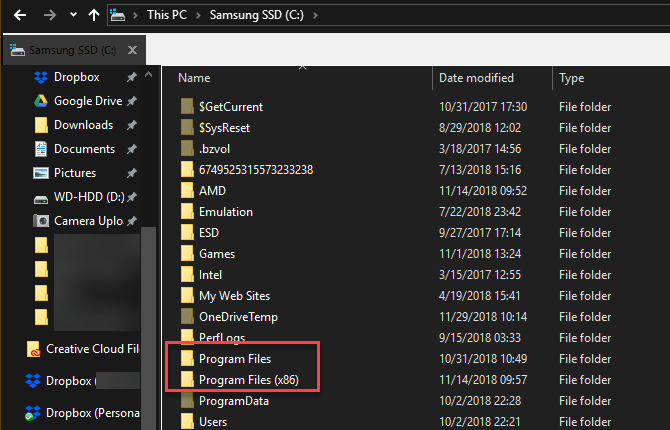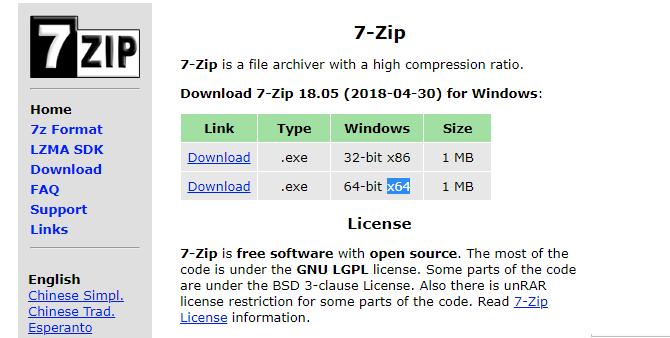Was ist der Unterschied zwischen 32-Bit- und 64-Bit-Windows?
Wenn Sie die verschiedenen Windows-Versionen betrachten, denken Sie vielleicht zuerst an die Home- oder Pro-Editionen. Obwohl diese tatsächlich unterschiedlich sind, gibt es einen weiteren Faktor, der die Windows-Versionen unterscheidet: Ist das System 32-Bit oder 64-Bit?
Sie haben vielleicht die Begriffe 32-Bit und 64-Bit gehört, aber nie wirklich verstanden. Werfen wir einen Blick darauf, woher diese Bezeichnungen kommen und was sie für Ihr Windows-Erlebnis bedeuten.
Was macht einen Computer 32 oder 64-Bit?
Ob Ihre Computerarchitektur 32-Bit oder 64-Bit ist, hängt vom Prozessor (CPU) in Ihrem Computer ab. Es gibt drei Ebenen, die jeweils 32-Bit oder 64-Bit sein können: die CPU, das Betriebssystem und Programme. Ihre CPU und Ihr Betriebssystem wirken sich jeweils auf die Ebene darüber aus. Wenn Sie also eine 32-Bit-CPU haben, können Sie kein 64-Bit-Windows installieren. Und unter 32-Bit-Windows können Sie keine 64-Bit-Programme installieren.
64-Bit-CPUs sind heutzutage die dominierende Architektur. 32-Bit-CPUs sind auf dem heutigen Markt veraltet. Wenn Sie also keinen alten Computer haben, ist Ihr Prozessor wahrscheinlich ein 64-Bit-Prozessor.
64-Bit-Prozessoren sind exponentiell leistungsstärker als ihre 32-Bit-Vorgänger, weil sie so viel mehr Informationen speichern und verarbeiten können. Um das Ausmaß der Unterschiede zwischen 32-Bit und 64-Bit zu verstehen, müssen Sie etwas über das Zählen im Binärformat verstehen. Im Gegensatz zu unserem Dezimalsystem, das 10 mögliche Ziffern pro Stelle hat, hat Binär nur zwei: 0 oder 1.
Somit hat eine 32-Bit-Zahl 2^32 mögliche Adressen oder 4.294.967.296. Umgekehrt beträgt die Kapazität einer 64-Bit-Zahl 2^64 oder 18.446.744.073.709.551.616. Der Vergleich von ~4 Milliarden Bytes (ungefähr 4 Gigabyte) mit ~18 Quintillionen Bytes (ungefähr 18 Milliarden Gigabyte oder 16 Exabyte) zeigt den großen Unterschied.
Sie können zwischen den 32-Bit- und 64-Bit-Versionen von Windows wählen, die Microsoft bereitstellt, wenn Sie das Betriebssystem herunterladen und installieren. Windows 11 ist nur in 64-Bit verfügbar ; Windows 10 bis Windows 7 sind in beiden Formen verfügbar.
Wie sich Windows zwischen 32-Bit- und 64-Bit-Versionen unterscheidet
Wenn Sie einen 64-Bit-Prozessor verwenden, müssen Sie auch eine 64-Bit-Version von Windows verwenden, um die erweiterten Funktionen nutzen zu können. 32-Bit-Versionen von Windows funktionieren auf 64-Bit-Prozessoren, sind jedoch auf die Möglichkeiten des 32-Bit-Betriebssystems beschränkt.
Sie können keine 64-Bit-Version von Windows auf einem 32-Bit-Prozessor installieren. 64-Bit-Windows ist jedoch abwärtskompatibel mit 32-Bit-Software, wie wir noch besprechen werden.
Es gibt zwei Hauptstellen, an denen Sie den Unterschied zwischen 32-Bit und 64-Bit in Windows bemerken werden. Eine davon ist, dass eine 32-Bit-Version von Windows nur bis zu 4 GB RAM (oder weniger) nutzen kann. Wenn Sie also 16 GB RAM in Ihrem Computer haben, aber 32-Bit-Windows ausgeführt wird, werden tatsächlich nicht mehr als 4 GB verwendet.
Der andere Ort, an dem Sie einen Unterschied finden werden, ist der Ordner Programme . Auf einer 32-Bit-Version von Windows werden Apps im einzigen Ordner „Programme ” installiert. 64-Bit-Systeme verfügen über einen zusätzlichen Ordner „ Program Files (x86) ” für 32-Bit-Software. Dies liegt daran, dass sich das Schreiben von Software für eine 32-Bit-Architektur erheblich vom Schreiben für ein 64-Bit-System unterscheidet.
Wenn Programme gemeinsam genutzte Informationen wie DLLs abrufen möchten, müssen sie im richtigen Programmdateiverzeichnis nachsehen. Aus diesem Grund hält Windows sie getrennt. Ein 32-Bit-Programm hätte keine Ahnung, was es mit einer 64-Bit-DLL machen soll.
Beachten Sie, dass 32-Bit in Windows als x86 und 64-Bit als x64 bezeichnet wird .
Alte Windows-Versionen wie Windows 3.1 liefen mit 16-Bit-Software. 32-Bit-Versionen von Windows sind mit diesen älteren Programmen abwärtskompatibel. Wenn Sie jedoch einen 64-Bit-Computer haben, können Sie keine veraltete 16-Bit-Software ausführen. Sie müssen ein 32-Bit-Betriebssystem emulieren, um diese alten Programme auszuführen.
Darüber hinaus erfordert 64-Bit-Windows 64-Bit-Gerätetreiber. Wenn Sie einen alten Drucker oder etwas haben, das nur 32-Bit-Treiber bietet, funktioniert es auf Ihrem modernen 64-Bit-System nicht.
Unterschiede zwischen 32-Bit- und 64-Bit-Programmen
Wenn Sie Software installieren, ist es je nach Anbieter unterschiedlich, ob Sie eine 32-Bit- oder 64-Bit-Version erhalten. Einige Entwickler bieten nur eine 32-Bit-Version an, manchmal lassen sie Sie wählen, und wieder andere installieren automatisch die richtige Version für Sie.
Wenn Sie eine 64-Bit-Version von Windows ausführen, sollten Sie die 64-Bit-Versionen der Software installieren, wann immer Sie können. Aber ärgern Sie sich nicht, wenn ein Anbieter keine 64-Bit-Version anbietet, da die 32-Bit-Edition in den meisten Fällen gut funktionieren sollte. Beispielsweise sind beliebte Apps wie Discord und Spotify nur in 32-Bit-Varianten verfügbar.
64-Bit-Versionen von Programmen werden Sie wahrscheinlich nicht mit erhöhter Geschwindigkeit umhauen. Sie nutzen jedoch die erhöhte Sicherheit der 64-Bit-Architektur und können mehr als 4 GB RAM gleichzeitig nutzen. Sie sind daher oft stabiler und effizienter als ihre 32-Bit-Pendants, insbesondere für Hochleistungssoftware wie Video-Editoren.
Halten Sie Ausschau nach Links wie Versionen oder Editionen auf den Download-Seiten der Anbieter, um zu sehen, ob sie eine 64-Bit-Version anbieten. Da 32-Bit-Software auf jedem System funktioniert, ist dies verständlicherweise die Standardeinstellung für einige Anbieter.
Wenn Sie ein 32-Bit-System verwenden, funktioniert natürlich nur 32-Bit-Software für Sie. Weitere Informationen finden Sie unter So führen Sie wirklich alte Software auf einem 64-Bit-PC aus.
Nutze ich 64-Bit- oder 32-Bit-Windows?
Nachdem wir nun die Unterschiede zwischen 32- und 64-Bit-Versionen von Windows besprochen haben, können wir herausfinden, ob Sie 32-Bit- oder 64-Bit-Windows verwenden.
Klicken Sie unter Windows 10 mit der rechten Maustaste auf die Schaltfläche Start und wählen Sie System. Sie können auch zu Einstellungen > System > Info navigieren. Hier sehen Sie eine Überschrift mit den Gerätespezifikationen.
Neben Systemtyp listet Windows auf, ob Ihre Installation 32- oder 64-Bit ist, sowie Ihre Prozessorarchitektur.
Klicken Sie unter Windows 7 und früher im Startmenü mit der rechten Maustaste auf Computer und wählen Sie Eigenschaften. Verwenden Sie die Verknüpfung Win + Pause, um dieses Menü in einer beliebigen Windows-Version zu öffnen. Sie sehen den Eintrag Systemtyp mit Ihrem Betriebssystem und Ihrer CPU-Architektur.
Beide Panels listen hier auch Ihren installierten RAM auf. Auf einem 32-Bit-System werden etwa 4 GB nutzbar angezeigt, wenn Sie mehr als 4 GB installiert haben.
Kann ich 32-Bit-Windows auf 64-Bit-Windows aktualisieren?
Ihre Prozessor- und Betriebssystemarchitekturen sollten übereinstimmen. Aber wenn dies nicht der Fall ist, können Sie möglicherweise ein Upgrade durchführen. Wenn Sie eine 32-Bit-Version von Windows 10 auf einem 64-Bit-Prozessor ausführen, können Sie unserer Anleitung zum Upgrade auf 64-Bit-Windows folgen .
Diejenigen, die eine 32-Bit-Version von Windows auf einem 32-Bit-Prozessor ausführen, können ihre aktuelle Hardware nicht aktualisieren. Sie müssen Ihre CPU aktualisieren oder einen neuen Computer kaufen, um 64-Bit nutzen zu können. Jeder derzeit verfügbare Computer sollte einen 64-Bit-Prozessor und 64-Bit-Windows enthalten. Wenn Sie Ihren eigenen PC bauen, wird jeder moderne Prozessor, den Sie finden, auch 64-Bit sein.
Jetzt wissen Sie, wie sich 32-Bit und 64-Bit unterscheiden
64-Bit-Computing ist der Standard, aber das war nicht immer so. Während Windows XP eine 64-Bit-Version anbot, verursachte es Kopfschmerzen bei Kompatibilitätsproblemen, so dass nur wenige Leute es verwendeten. Die Verwendung von 64-Bit-Systemen wurde erst mit Windows 7 allzu populär, und 64-Bit ist jetzt der Standard für Windows 10 und Windows 11.
4 GB RAM, was eine unergründliche Menge war, als CPUs zum ersten Mal entwickelt wurden, ist immer noch eine praktikable Menge an Speicher für den leichten Gebrauch. Da die Komponentenpreise jedoch weiter sinken, werden Low-End-Maschinen mit mehr RAM ausgeliefert. Letztendlich wird dies 32-Bit-Systeme vollständig obsolet machen.
Die Entwickler wiederum werden sich auf die Entwicklung von 64-Bit-Software konzentrieren, die für lange, lange Zeit der Standard sein wird. Wir werden diese RAM-Obergrenze wahrscheinlich jahrzehntelang nicht erreichen; Stellen Sie sich vor, was Sie mit einem Terabyte RAM machen könnten!